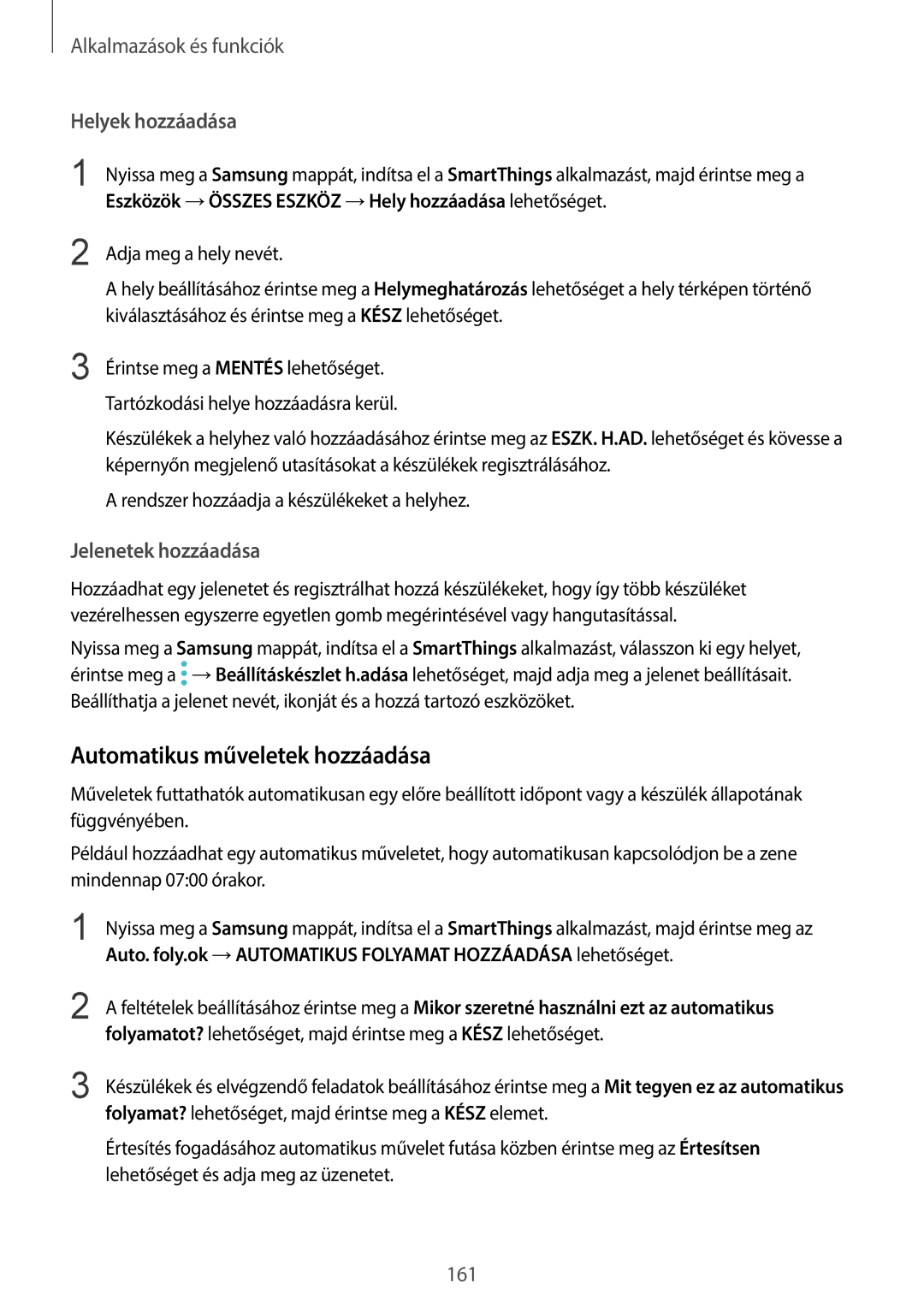Alkalmazások és funkciók
Helyek hozzáadása
1
2
Nyissa meg a Samsung mappát, indítsa el a SmartThings alkalmazást, majd érintse meg a Eszközök →ÖSSZES ESZKÖZ →Hely hozzáadása lehetőséget.
Adja meg a hely nevét.
A hely beállításához érintse meg a Helymeghatározás lehetőséget a hely térképen történő kiválasztásához és érintse meg a KÉSZ lehetőséget.
3 Érintse meg a MENTÉS lehetőséget. Tartózkodási helye hozzáadásra kerül.
Készülékek a helyhez való hozzáadásához érintse meg az ESZK. H.AD. lehetőséget és kövesse a képernyőn megjelenő utasításokat a készülékek regisztrálásához.
A rendszer hozzáadja a készülékeket a helyhez.
Jelenetek hozzáadása
Hozzáadhat egy jelenetet és regisztrálhat hozzá készülékeket, hogy így több készüléket vezérelhessen egyszerre egyetlen gomb megérintésével vagy hangutasítással.
Nyissa meg a Samsung mappát, indítsa el a SmartThings alkalmazást, válasszon ki egy helyet, érintse meg a ![]() →Beállításkészlet h.adása lehetőséget, majd adja meg a jelenet beállításait. Beállíthatja a jelenet nevét, ikonját és a hozzá tartozó eszközöket.
→Beállításkészlet h.adása lehetőséget, majd adja meg a jelenet beállításait. Beállíthatja a jelenet nevét, ikonját és a hozzá tartozó eszközöket.
Automatikus műveletek hozzáadása
Műveletek futtathatók automatikusan egy előre beállított időpont vagy a készülék állapotának függvényében.
Például hozzáadhat egy automatikus műveletet, hogy automatikusan kapcsolódjon be a zene mindennap 07:00 órakor.
1 Nyissa meg a Samsung mappát, indítsa el a SmartThings alkalmazást, majd érintse meg az Auto. foly.ok →AUTOMATIKUS FOLYAMAT HOZZÁADÁSA lehetőséget.
2
3
A feltételek beállításához érintse meg a Mikor szeretné használni ezt az automatikus folyamatot? lehetőséget, majd érintse meg a KÉSZ lehetőséget.
Készülékek és elvégzendő feladatok beállításához érintse meg a Mit tegyen ez az automatikus folyamat? lehetőséget, majd érintse meg a KÉSZ elemet.
Értesítés fogadásához automatikus művelet futása közben érintse meg az Értesítsen lehetőséget és adja meg az üzenetet.
161